Kā savienot tālruni ar televizoru, izmantojot USB?

Tehnoloģiski vismodernākā televīzijas iekārta ar Smart TV opcijas atbalstu ir īsts ieguvums jebkuram aprīkojuma īpašniekam. Tas nav pārsteidzoši, jo ikviens vēlas skatīties savas iecienītākās filmas un programmas uz lielā ekrāna. Taču tādu pašu efektu var iegūt, ja jūsu rīcībā ir tikai pazīstamas ierīces – šeit svarīgākais ir saprast, kā pareizi savienot mobilo telefonu ar TV uztvērēju, izmantojot USB interfeisu.


Kas ir nepieciešams?
Viedtālruņa pievienošana televizora uztvērējam, izmantojot USB kabeli, ir ļoti ātra un vienkārša, jo abām ierīcēm ir obligāti jābūt aprīkotam ar šo saskarni. Lai viedtālruni sinhronizētu ar televizoru, jums būs nepieciešams:
- USB kabelis;
- mobilais sīkrīks, kura pamatā ir Android vai jebkura cita operētājsistēma;
- Televizors ar strādājošu USB savienotāju.
Ir ļoti svarīgi pārliecināties, vai pievienotais sīkrīks un televizora atkārtotājs ir savietojami viens ar otru.
Šajā gadījumā nav nekādu grūtību ar turpmāku savienojumu.

Instrukcijas
Ir trīs galvenās metodes, kā tālruni savienot ar TV uztvērēju:
- savienojumu, nevis pamata elektronisko mediju - tad būs iespējams pārsūtīt datus, mainīt nosaukumu, kā arī atvērt visus atbalstītos ierakstus;
- izmantojot viedtālruni kā televizora pierīci - šī opcija ļauj izmantot sistēmu kā atskaņotāju, atskaņot video ierakstus un parādīt fotogrāfijas uz liela displeja;
- bezvadu saskarņu darbība - šeit mēs domājam attālā vai lokālā tīkla izmantošanu.



Mobilā tālruņa savienošana ar TV raidītāju, izmantojot USB saskarni, ietver dažas vienkāršas darbības. Izmantojiet USB kabeli, lai savienotu abas ierīces, un pārliecinieties, ka darbojas abas sistēmas - tas ir, ieslēdziet pogu "Sākt". Izmantojiet tālvadības pulti, lai iestatītu režīmu "AV", "Input" vai "Source", tajā atlasiet opciju "SD-card" vai "Phone". Pēc dažām sekundēm jums būs piekļuve visiem failiem savā mobilajā tālrunī.
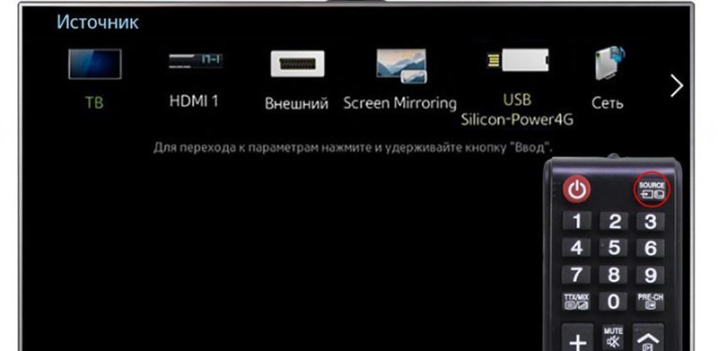
Lūdzu, ņemiet vērā, ka uztvērēja OS neatbalsta daudzas failu sistēmas. Piemēram, jūs, visticamāk, nevarēsit atskaņot failu ar paplašinājumu AVI lielākajā daļā mūsdienu instalāciju. Kabeļa savienojumam ir daudz priekšrocību:
- atsaucība;
- spēja taupīt akumulatora enerģiju;
- nav nepieciešams interneta pieslēgums;
- iespēja uzlādēt sīkrīku.
Tomēr bija daži trūkumi:
- trūkst dažu failu sistēmu televizorā;
- nav iespējas palaist spēles un mobilās aplikācijas.

Daži lietotāji arī uzskata, ka interneta pieslēguma trūkums ir trūkums, jo šajā gadījumā nav iespējams skatīties filmas un pārraides tiešsaistē. Būtībā tas ir klasisks veids, kā savienot tālruni ar televizoru. Šādu kabeli ir ļoti ērti ņemt līdzi, dodoties atvaļinājumā, piemēram, uz lauku māju vai uz lauku māju. Šajā gadījumā lietotājam nav jādomā par programmām, kas ļaus savienot ierīci pārī, savukārt kabeļa izmaksas ir pieejamas gandrīz jebkuram lietotājam - atkarībā no vada izmēra tā cena sākas no 150-200 rubļiem. .
Lai sinhronizētu televizoru un mobilo tālruni, nepietiek ar divu ierīču savienošanu ar USB kabeli.
Spraudnis jāievieto attiecīgajos iekārtas savienotājos un pēc tam turpiniet programmatūras iestatīšanu. Vispirms jums jāiet uz televizora galveno lietotāja izvēlni, kur, izmantojot tālvadības pults funkciju, ir jāizvēlas signāla avots. Mūsu gadījumā tā būs USB savienojums.


Noteikti iestatiet savienojuma režīmu tālrunī, lielākajā daļā modeļu tas izskatās kā "Datu pārsūtīšana". Ja jūs to nedarīsit, jūs vienkārši nevarēsit atskaņot audio, video failus un teksta dokumentus. Lai to izdarītu, ar pirkstu bīdiet uz leju paziņojumu aizkars un no piedāvātajām opcijām atlasiet vajadzīgo.
Ja esat iespējojis ekrāna koplietošanas režīmu, tad USB kanāls nenodrošinās nepieciešamo sinhronizāciju, tas ir, lietotājs varēs atskaņot failus, kas tika saglabāti mobilajā tālrunī. Tomēr spēļu vai lietojumprogrammu straumēšana nebūs pieejama. Šis sinhronizācijas režīms ir piemērots, ja nepieciešams skatīt fotoattēlus, attēlus un videoklipus lielā ekrānā.


Tālruni var savienot ar televizoru, izmantojot USB, izmantojot īpašas programmas. Parasti nepieciešamība pēc šāda risinājuma rodas, ja ierīce izvēlnē neiekļauj tradicionālos savienojuma veidus. Lai to izdarītu, jāinstalē USB lielapjoma atmiņas (UMS) utilīta, šo lietojumprogrammu vienmēr var lejupielādēt bez maksas no Play tirgus.
Lūdzu, ņemiet vērā, ka tas tiek atbalstīts tikai operētājsistēmā Android.
Darbs pie savienojuma protokola pielāgošanas ietver vairākas darbības. Pirmkārt, ir nepieciešams piešķirt iekārtas īpašniekam superlietotāja tiesības. Pēc tam jums vajadzētu aktivizēt UMS lietojumprogrammu. Uzgaidiet 15-20 sekundes, pēc tam displejā parādīsies galvenā izvēlne. Tas nozīmē, ka sīkrīks ir atbalstījis superlietotāja tiesību iekļaušanu. Pēc tam tas ir nepieciešams noklikšķiniet uz opcijas "Iespējot USB MASS ATMIŅU". Tas sāks piedziņas funkciju. Tas pabeidz darbu, atkārtoti pievienojiet mobilo aprīkojumu, izmantojot vadu, un pārbaudiet sistēmas funkcionalitāti.
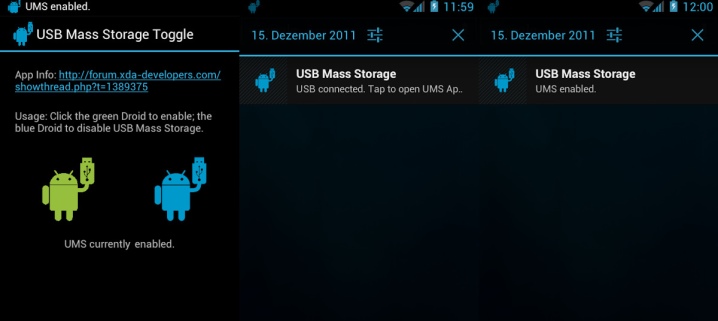
Kā parādīt mana tālruņa saturu?
Sīkrīka video saturu var dublēt TV uztvērējā, izmantojot specializētu programmatūru - Screen Mirroring. Savienojuma rokasgrāmata izskatās šādi.
- Atveriet mobilā tālruņa konteksta izvēlni.
- Noklikšķiniet uz bloka "Viedtālruņa redzamība".
- Sāciet ekrāna spoguļošanas režīmu, noklikšķinot uz atbilstošās ikonas.
- Pēc tam jums vajadzētu nolaist aizkaru ar paziņojumiem un atlasīt lietojumprogrammas ikonu, kas ir atbildīga par "Smart View" displeja dublēšanu.
- Tālāk jums ir jāņem televizora tālvadības pults un jāievada lietotāja izvēlnē, pēc tam atveriet parādīto cilni "Ekrāna spoguļošana".
- Tikai dažu sekunžu laikā jūsu viedtālruņa ekrānā tiks parādīts televizora zīmola nosaukums - šajā brīdī jums ir jānoklikšķina uz tā un tādējādi jāaktivizē ierīces sinhronizācijas process.
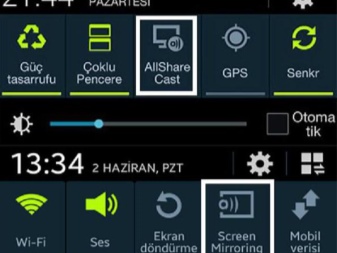
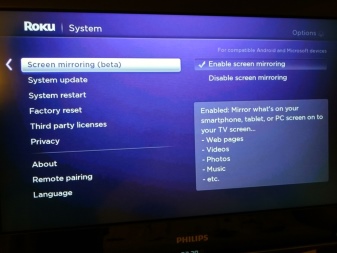
Šis savienojuma veids attēla parādīšanai ekrānā ir optimāls, jo ar šo lietošanu viedtālrunis tiks uzlādēts tāpat kā dažos citos gadījumos, kad atmiņas diska vietā izmantojat mobilo tālruni.
Iespējamās problēmas
Dažreiz rodas situācija, kad, savienojot mobilo tālruni ar televizoru, aprīkojuma īpašnieki saskaras ar faktu, ka uztvērējs vienkārši neredz viedtālruni. Visbiežāk rodas kāds no šiem traucējumiem:
- televizors nevar atrast viedtālruni;
- viedtālrunis neuzlādējas no televizora uztvērēja;
- apskate ir pieejama tikai fotogrāfijām.

Ja televizors nepamana viedtālruni, visticamāk, problēma ir savienošanas pārī opcijā. Viedtālruņiem, kas darbojas operētājsistēmā Android un IOS, ir sava savienojuma veida izvēles iespēja. Lai iestatītu vēlamo Android režīmu, jums ir nepieciešams tālāk norādītais.
- Pievienojiet mobilo tālruni.Kad tas ir izdarīts, augšpusē varat redzēt darbības režīma ikonu.
- Tālāk jums jāizsauc augšējā izvēlne un jāizvēlas opcija "Uzlādēt, izmantojot USB".
- Atlasiet bloku "Failu pārsūtīšana".
Ja jums ir darīšana ar vecāku programmaparatūru, piekļuve būs pieejama tikai fotoattēlu pārsūtīšanai vai tikai uzlādei. Atcerieties šo niansi.
Ja nepieciešamais datu pārsūtīšanas veids nav norādīts, mēģiniet izmantot režīmu "Kamera (PTP)". Abas iespējas nodrošina labu iespēju apskatīt attēlus, savukārt video un audio ieraksti nebūs pieejami apskatei. Gadās, ka vajadzīgā izvēlne vienkārši neatveras. Šajā gadījumā labāk ir sākotnēji savienot viedtālruni ar klēpjdatoru vai personālo datoru. Pēc tam lietotājam atkal būs jāiestata atbilstošais režīms pēc atkārtotas pievienošanas televizora uztvērējam.
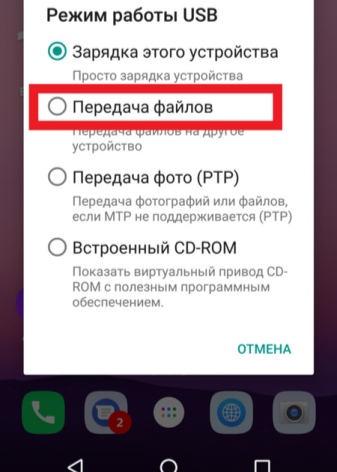
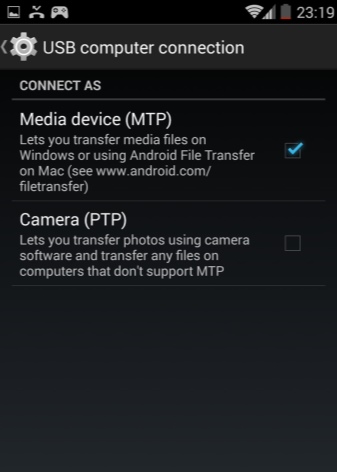
Savienojuma iestatīšana viedtālruņiem ar IOS OS tiek veikta saskaņā ar tālāk sniegtajiem norādījumiem. Ja izmantojat IOS ierīces tiešo savienojumu, tad tikai ierīce tiks uzlādēta.
Izmantojot iPhone vai iPad, ir nepieciešams adapteris, jo tā iebūvētais pārveidotājs ļaus savienot aprīkojumu, izmantojot AV adapteri.
Savienojiet adapteri ar TV tulkotāju, izmantojot parasto uzlādes kabeli. Adaptera otra puse ar vadu jāpievieno savienotājam, kas atrodas televizora paneļa sānos vai aizmugurē. Uz tālvadības pults noklikšķiniet uz "Avots", norādiet "HDMI numuru", tas ir atkarīgs no kopējā aprīkojuma savienotāju skaita. Pēc pāris trim ieraksts parādīsies displejā.
Ja nevarējāt savienot viedtālruni ar televizoru, veiciet tālāk norādītās darbības. Pārliecinieties, vai abas ierīces ir savienotas ar vienu un to pašu piekļuves punktu. Ja tas tā nav, jums ir jāizveido pareizs savienojums ar vienu avotu.


Pārbaudiet savienojumam izmantoto kabeli – tas nedrīkst būt bojāts. Cik vien iespējams rūpīgi pārbaudiet paša vada un pieslēgvietu stāvokli.
Ja pamanāt acs redzamus bojājumus, vads jānomaina - Standarta kabeli varat iegādāties jebkurā sadzīves tehnikas un elektronikas veikalā, kā arī sakaru veikalā. Pēc tam mēģiniet vēlreiz izveidot savienojumu.
Iespējams, ka savienojuma laikā esat aktivizējis nepareizu darbības režīmu. Dažreiz viedtālrunis automātiski iespējo MTP (Media Transfer Protocol) opciju. Šādā gadījumā ierīču pievienošanas laikā ir jāmaina režīms uz "PTP" vai "USB ierīce" un pēc tam mēģiniet vēlreiz ieslēgt barošanu.
Pārbaudiet, vai televizors atbalsta jūsu atlasīto faila formātu. Gadās, ka dokumenti netiek atvērti, jo ir iespēja apvienot dokumentu formātus un televizora iespējas. Uztvērēja atbalstīto formātu sarakstu vienmēr var atrast lietotāja rokasgrāmatā. Ja tavējais nav starp tiem, tad jums ir jālejupielādē no jebkuras pārveidotāja programmas, jāinstalē tā un jāpārveido dokumenta formāts piemērotā formātā.
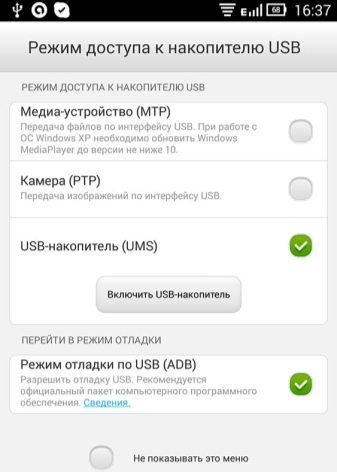
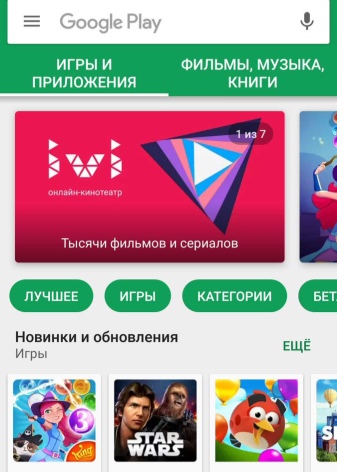
Problēma var būt saistīta ar paša televīzijas uztvērēja savienotāju darbības traucējumiem. Noteikti pārbaudiet ierīces korpusa USB interfeisu statusu.
Ja pamanāt kādu ārēju bojājumu, tad jums būs jāsazinās ar servisa centru - Maz ticams, ka jūs spēsiet tikt galā ar šādu sabrukumu saviem spēkiem. Kā pēdējo līdzekli varat iegādāties adapteri un mēģināt savienot USB kabeli, izmantojot citu portu. Ja pēc visām šīm darbībām joprojām nevarat pārsūtīt failus uz televizoru, izmantojot USB, jums vajadzētu meklēt alternatīvas iespējas.
Mūsu rakstā mēs apskatījām jautājumus par to, kā savienot mobilo tālruni ar televizoru, izmantojot USB, un parādīt attēlu lielā ekrānā. Ceram, ka ar mūsu norādījumu palīdzību ar uzdevumu tiks galā pat cilvēks, kuram nav pieredzes ar tehnoloģijām un elektroniku.Vadoties pēc iepriekšminētajiem algoritmiem, jūs vienmēr varat savienot abas ierīces, lai tālāk skatītu viedtālruņa saturu uz lielā ekrāna un baudītu audio un video kvalitāti.
Informāciju par to, kā savienot tālruni ar televizoru, izmantojot USB, skatiet tālāk esošajā videoklipā.













Komentārs tika veiksmīgi nosūtīts.